सामग्री सारणी
- Windows अद्यतने अनेकदा विस्तृत असतात आणि स्थापित करण्यासाठी बराच वेळ लागतो, त्यामुळे तुमच्या संगणकाला हे आपोआप करू देणे उत्तम.
- कधीकधी, अपडेट 0% वर अडकले जाऊ शकते बराच वेळ (जसे की एक किंवा दोन तास), नंतर अचानक उच्च टक्केवारीवर जा.
- विंडोज अपडेट सेवा रीस्टार्ट करणे हे अनेक लोकांसाठी आयुष्य वाचवणारे आहे.
- विंडोज अपडेट एरर दुरुस्त करण्यासाठी फोर्टेक्ट पीसी रिपेअर टूल डाउनलोड करा.
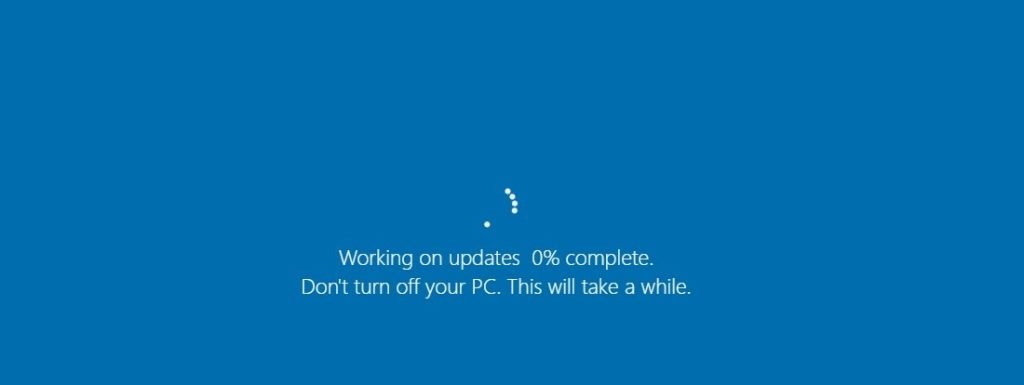
विंडोज अपडेट तुमच्या Windows सिस्टमच्या सुरक्षिततेच्या अगदी केंद्रस्थानी आहे. पण अनेकदा त्याकडे दुर्लक्ष केले जाते. तुम्ही स्क्रिप्टचे अचूक पालन केल्यास, नियमित सुरक्षा पॅचेस, हॉटफिक्सेस आणि सॉफ्टवेअर अपडेट्सच्या सौजन्याने विंडोज ही अतिशय मजबूत प्रणाली असू शकते.
या सुरक्षा वैशिष्ट्याशिवाय, तुमची प्रणाली सुरक्षा छिद्र आणि बग्ससाठी असुरक्षित बनते. Windows सतत आपली वैशिष्ट्ये सुधारत आहे आणि Windows 10 सह, अद्यतन प्रक्रिया अधिक सुव्यवस्थित आहे.
विंडोज अद्यतने पार्श्वभूमीत शांतपणे स्थापित होतात, परंतु कधीकधी, पॅचिंगशी संबंधित काही समस्यांमुळे पूर्ण होण्यासाठी पुश करणे आवश्यक असते. आणि सुसंगतता.
कदाचित ते सर्व्हरवरून डिस्कनेक्ट झाले किंवा गोगलगायीच्या गतीने मंद झाले. या समस्या कशामुळे उद्भवतात हे नेहमीच स्पष्ट नसते, परंतु हे मालवेअर किंवा पूर्वी काढून टाकलेल्या मालवेअरचे दीर्घकालीन प्रभाव असू शकते.
Windows 10 अद्यतने कधीकधी 0% वर अडकतात. तुम्हाला ही समस्या येत असल्यास, मदतीसाठी आमच्या मार्गदर्शकाचा संदर्भ घ्या!
सामान्यWindows अपडेट 0% वर अडकले आहे, समस्या सोडवण्यासाठी तुम्ही काही गोष्टी करू शकता.
प्रथम, तुमच्याकडे स्थिर इंटरनेट कनेक्शन असल्याची खात्री करा. तुमचे कनेक्शन अस्थिर असल्यास, यामुळे समस्या उद्भवू शकते.
पुढे, तुमचा संगणक रीस्टार्ट करण्याचा प्रयत्न करा आणि नंतर अद्यतनांसाठी पुन्हा तपासा. काहीवेळा, प्रक्रिया रीस्टार्ट केल्याने ही समस्या दूर होऊ शकते.
एरर 0x800705b4 चा अर्थ काय?
एरर कोड 0x800705b4 हा एरर कोड जनरेट केला जातो जेव्हा Windows Update सेवा आपली कार्ये पूर्ण करू शकत नाही. दुसर्या अनुप्रयोग किंवा सेवेसह विरोधाभास. जेव्हा तृतीय-पक्ष अनुप्रयोग किंवा सेवा Windows अपडेट सेवेमध्ये व्यत्यय आणते, तेव्हा ती योग्यरित्या चालण्यापासून प्रतिबंधित करते. जेव्हा Windows Update तुमच्या कॉम्प्युटरवर आधीपासून इंस्टॉल केलेले अपडेट इंस्टॉल करण्याचा प्रयत्न करत असेल किंवा सिस्टम तुमच्या सिस्टीमशी विसंगत अपडेट इंस्टॉल करण्याचा प्रयत्न करत असेल तेव्हादेखील हे होऊ शकते. या त्रुटीचे निराकरण करण्यासाठी, संघर्षाचा स्रोत ओळखणे आणि त्याचे निराकरण करणे आवश्यक आहे. यात विवाद निर्माण करणारा अनुप्रयोग किंवा सेवा अक्षम करणे किंवा विस्थापित करणे, कोणत्याही समस्या ओळखण्यासाठी आणि त्याचे निराकरण करण्यासाठी Windows Update समस्यानिवारक चालवणे किंवा कोणत्याही दूषित सिस्टम फायली दुरुस्त करण्यासाठी SFC स्कॅन चालवणे यांचा समावेश असू शकतो.
विंडोज अपडेट का अडकले याची कारणेडाउनलोडिंग किंवा इन्स्टॉलेशन प्रक्रियेदरम्यान विंडोज अपडेट अडकण्याची अनेक कारणे आहेत. ही कारणे समजून घेणे तुम्हाला समस्यानिवारण करण्यात आणि समस्येचे अधिक प्रभावीपणे निराकरण करण्यात मदत करू शकते. विंडोज अपडेट अडकण्याची काही सामान्य कारणे येथे आहेत:
- मंद किंवा अस्थिर इंटरनेट कनेक्शन: धीमे किंवा अस्थिर इंटरनेट कनेक्शनमुळे विंडोज अपडेट प्रक्रिया अडकू शकते, कारण अद्यतनांना योग्यरित्या डाउनलोड आणि स्थापित करण्यासाठी स्थिर कनेक्शन आवश्यक आहे. अपडेट्स डाउनलोड करताना तुमच्याकडे विश्वासार्ह इंटरनेट कनेक्शन असल्याची खात्री करा.
- डिस्कमध्ये अपुरी जागा: विंडोज अपडेट्सना अनेकदा डाउनलोड आणि इंस्टॉलेशनसाठी डिस्क स्पेसची आवश्यकता असते. तुमच्या संगणकावर पुरेशी मोकळी जागा नसल्यास, अपडेट प्रक्रिया अडकू शकते. तुमची सिस्टम अपडेट करण्याचा प्रयत्न करण्यापूर्वी तुमच्याकडे किमान 10GB मोकळी जागा असल्याची खात्री करा.
- विरोधी सॉफ्टवेअर किंवा सेवा: काही तृतीय-पक्ष अनुप्रयोग किंवा पार्श्वभूमी सेवा Windows अपडेट प्रक्रियेशी विरोधाभास करू शकतात, ज्यामुळे ते अडकणे. विरोधाभासी सॉफ्टवेअर अक्षम करणे किंवा विस्थापित करणे आणि गैर-आवश्यक पार्श्वभूमी सेवा थांबवणे या समस्येचे निराकरण करण्यात मदत करू शकते.
- दूषित अद्यतन फायली: काहीवेळा, Windows द्वारे डाउनलोड केलेल्या अद्यतन फाइल्स दूषित होऊ शकतात, ज्यामुळे अद्यतन प्रक्रिया होऊ शकते. अडकणे विंडोज अपडेट चालवत आहेट्रबलशूटर किंवा सिस्टम फाइल तपासक (SFC) दूषित अपडेट फायली ओळखण्यात आणि त्यांचे निराकरण करण्यात मदत करू शकतात.
- विंडोज अपडेट सेवा समस्या: जर Windows अपडेट सेवा योग्यरित्या चालत नसेल किंवा प्रतिसाद देत नसेल तर, अद्यतन प्रक्रिया अडकू शकते. विंडोज अपडेट सेवा रीस्टार्ट केल्याने या समस्येचे निराकरण करण्यात मदत होऊ शकते.
- विसंगत किंवा समस्याग्रस्त अद्यतने: काही प्रकरणांमध्ये, विशिष्ट अद्यतने तुमच्या सिस्टमशी विसंगत असू शकतात किंवा स्थापनेदरम्यान समस्या उद्भवू शकतात, परिणामी अद्यतने प्रक्रिया अडकणे. एखाद्या विशिष्ट अपडेटमुळे समस्या निर्माण होत असल्याची तुम्हाला शंका असल्यास, तुम्ही ते विस्थापित करण्याचा किंवा उपलब्ध अद्यतनांच्या सूचीमधून लपवण्याचा प्रयत्न करू शकता.
- मालवेअर किंवा व्हायरस: मालवेअर किंवा व्हायरस यामध्ये व्यत्यय आणू शकतात. विंडोज अपडेट प्रक्रिया सिस्टम संसाधने वापरून किंवा अद्यतन फायलींवर थेट परिणाम करून. सखोल मालवेअर स्कॅन करणे आणि आढळलेल्या कोणत्याही धोक्यांना काढून टाकणे या समस्येचे निराकरण करण्यात मदत करू शकते.
- कालबाह्य सिस्टम ड्रायव्हर्स: कालबाह्य किंवा विसंगत सिस्टम ड्रायव्हर्समुळे विंडोज अपडेट प्रक्रियेसह संघर्ष होऊ शकतो, परिणामी अडकले तुमच्या सिस्टम ड्रायव्हर्सना नवीनतम आवृत्त्यांमध्ये अद्यतनित केल्याने या समस्येचे निराकरण करण्यात मदत होऊ शकते.
विंडोज अपडेट प्रक्रिया अडकण्याची ही सामान्य कारणे समजून घेऊन, तुम्ही अधिक प्रभावीपणे समस्यानिवारण करू शकता आणि समस्येचे निराकरण करू शकता, याची खात्री करून तुमची सिस्टम अद्ययावत राहते आणिसुरक्षित.
0% वर अडकलेल्या विंडोज अपडेटचे निराकरण कसे करावे
फिक्स #1: प्रतीक्षा करा
हे एक साधे निराकरण आहे, तरीही अनेक लोकांसाठी खूप कठीण आहे. वाट पाहणे कोणालाही आवडत नाही. परंतु काहीवेळा, एखादे अपडेट ०% वर बराच काळ अडकले जाऊ शकते (जसे की एक किंवा दोन तास), नंतर अचानक उच्च टक्केवारीवर जा.

थोडेसे असल्यास समस्या स्वतःच निराकरण होऊ शकते संयम पाळला जातो. Windows अद्यतने कधीकधी मोठी असतात, त्यामुळे स्थापित होण्यास जास्त वेळ लागतो.

तथापि, प्रगती एका दिवसात बदलली नाही तर, तपासणी करणे आवश्यक आहे अशी समस्या असू शकते.
फिक्स #2: विंडोज अपडेट ट्रबलशूटर चालवणे
मायक्रोसॉफ्टने विंडोज अपडेट ट्रबलशूटर तयार केले हे तथ्य दर्शवते की त्यांनी अद्यतन समस्या अस्तित्वात असल्याचे कबूल केले आहे.
सामान्यतः, विंडोज अपडेट ट्रबलशूटर चालवण्यास काही मिनिटे लागतात ऑपरेटिंग सिस्टम पॅरामीटर्स. त्यावेळी, ते तुमच्या सिस्टीममधील रेंगाळलेल्या समस्या ओळखेल आणि आपोआप दुरुस्ती लागू करेल. हा उपलब्ध सर्वात सोपा उपाय आहे.
स्टेप #1
मायक्रोसॉफ्टच्या सपोर्ट पेजवर जा.
स्टेप #2
विंडोज 10 साठी ट्रबलशूटर टूल डाउनलोड करा.
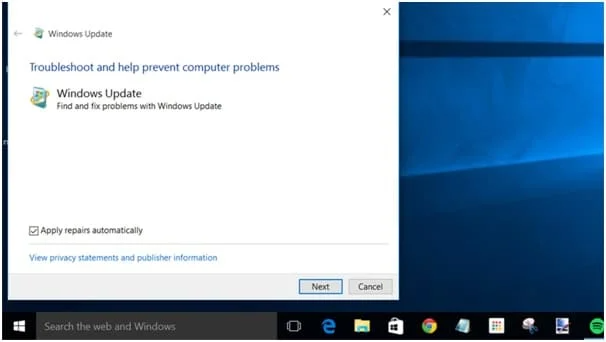
स्टेप #3
वरील "रिपेअर्स स्वयंचलितपणे लागू करा" पर्यायावर क्लिक करा. समस्यानिवारक पॉपअप.
चरण #4
समस्यानिवारक चालवा.
तुम्ही 0% वर अडकले असल्यास प्रारंभ करण्यासाठी हे एक उत्तम ठिकाण आहे. Windows अद्यतने डाउनलोड करणे, आणि जरीटूल समस्येचे निराकरण करत नाही, ते तुम्हाला ते काय आहे ते कळवेल किंवा तुम्हाला योग्य दिशेने निर्देशित करेल.
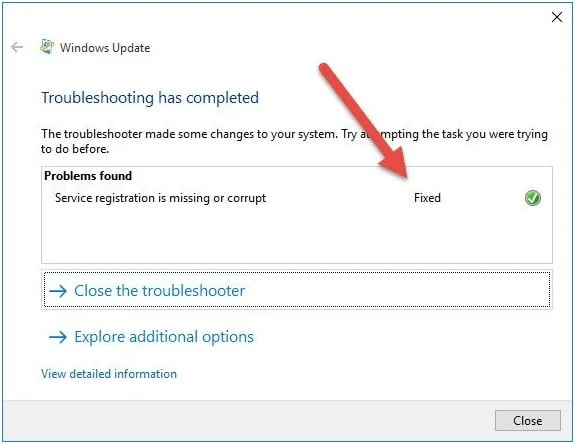
फिक्स #3: विंडोज अपडेट सेवा रीस्टार्ट करा
प्रत्येकाच्या आवडत्या एक-आकार-फिट-सर्व पीसी निराकरण. विंडोज अपडेट सेवा रीस्टार्ट करणे हे कार्य करत नसल्यास ते इतके लोकप्रिय होणार नाही, परंतु अनेक पीसी समस्यांसाठी हे एक उत्तम समाधान असल्याचे सिद्ध झाले आहे. विंडोज पॉपअप एरर मेसेजवरील शिफारसी देखील तुम्हाला रीस्टार्ट करण्यास सांगतात.
या प्रकरणात, तुम्हाला विंडोज अपडेट सेवा रीस्टार्ट करणे आवश्यक आहे, जर तुम्ही बर्याच काळापासून अपडेट्स चालवले नाहीत.
स्टेप #1
रन डायलॉग बॉक्स उघडण्यासाठी Windows + R की दाबून ठेवा.
स्टेप # 2
सर्च स्पेसमध्ये “Services.msc” टाइप करा आणि एंटर दाबा.

स्टेप #3 <6
सेवा सूचीच्या अगदी तळाशी नेव्हिगेट करून “Windows Update” सेवा शोधा.
स्टेप #4
“Windows Update” वर उजवे-क्लिक करा आणि थांबा निवडा. विंडोज अपडेट्स थांबतील.
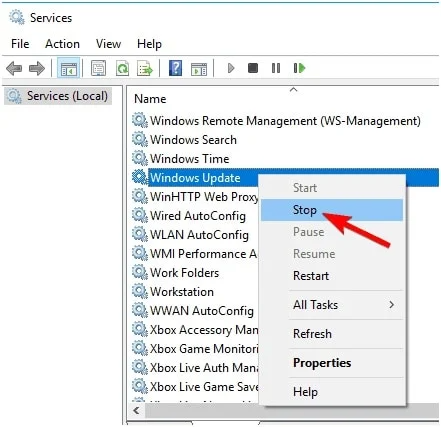
स्टेप #5
आता एक्सप्लोरर उघडण्यासाठी Windows + E दाबा.
स्टेप #6
खालील डिरेक्टरीवर नेव्हिगेट करा: “C:WindowsSoftwareDistribution.”
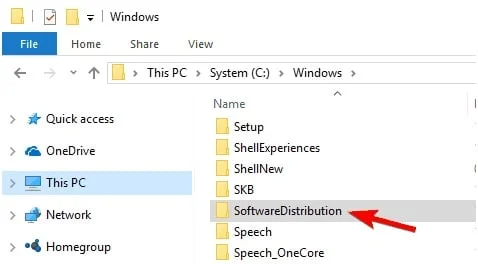
स्टेप #7
पत्ता कॉपी करा आणि विंडो उघडण्यासाठी Windows Explorer च्या अॅड्रेस बारवर पेस्ट करा.
स्टेप #8
CTRL + दाबून सर्व फाइल्स निवडा A , आणि हटवा की दाबा.

चरण #9
रीस्टार्ट करा तुमचेसंगणक.

चरण #10
“ सेवा ” विंडो उघडा आणि “ विंडोज अपडेट शोधा ” सेवा.
स्टेप #11
“ विंडोज अपडेट ” वर राइट-क्लिक करा आणि स्टार्ट वर क्लिक करा.

स्टेप #12
त्याचा "स्थिती" कॉलम "चालत आहे" असे आहे का ते पहा. यामुळे विंडोज अपडेट सेवा रीस्टार्ट झाली पाहिजे.
स्टेप #13
तुम्ही विंडोज अपडेट सेवा रीस्टार्ट केल्यावर, विंडोज अपडेट पुन्हा लाँच करा आणि ते ठीक करता येईल का ते पाहण्यासाठी समस्या.
फिक्स #4: डिस्क स्पेस तपासा
सिस्टममध्ये जागा संपली असल्यास, विंडोज अपडेट्स पुढे जाणार नाहीत आणि त्यामुळे विंडोज अपडेट 0 समस्यांमध्ये अडकू शकते. अपडेट करण्यापूर्वी तुमच्याकडे किमान 10GB डिस्क स्पेस आहे का ते तपासा.
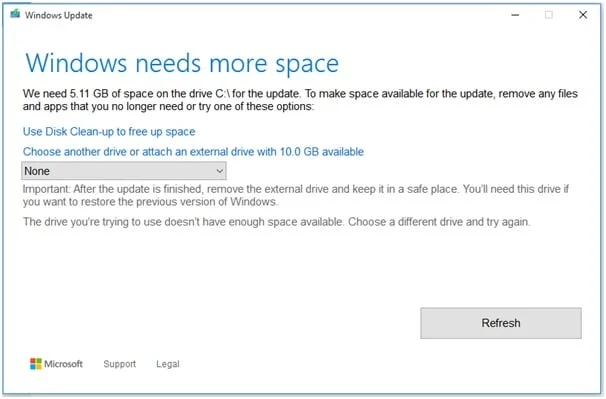
तुमच्याकडे जागा नसल्यास, पुढील गोष्टी करा:
स्टेप #1
“सेटिंग्ज” उघडा आणि “सिस्टम” वर क्लिक करा.
स्टेप #2
“स्टोरेज” वर क्लिक करा. तुमच्याकडे दोन पर्याय आहेत:
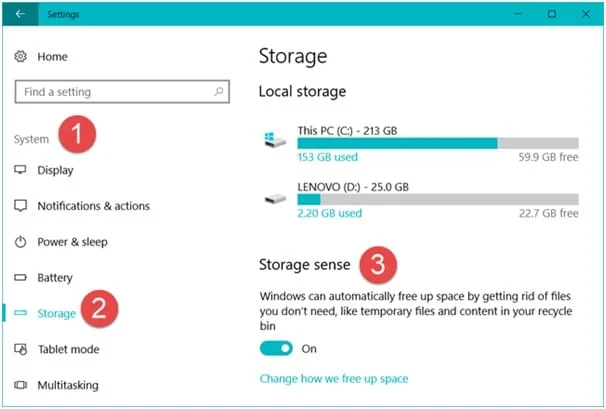
चरण #3
एक म्हणजे "आता जागा मोकळी करा" वर क्लिक करा आणि तुम्हाला हटवायचे असलेले सर्व आयटम तपासा.
चरण #4
दुसरा म्हणजे "माझे अॅप्स वापरत नसलेल्या तात्पुरत्या फाइल्स हटवा" पर्याय तपासणे.
स्टेप #5
"स्टोरेज सेन्स" अंतर्गत, "आम्ही आपोआप जागा कशी मोकळी करतो ते बदला" वर क्लिक करा.
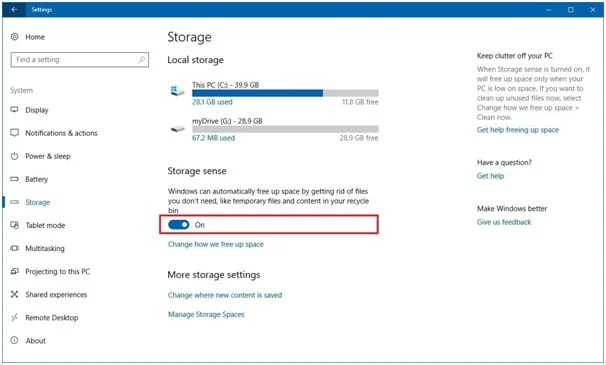
स्टेप #6
ड्रॉप-डाउन मेनूवर, किती वेळा हटवायचे हा पर्याय निवडा. ते “1 दिवस” ते “60 दिवस.”
चरण#7
अधिक जागा मोकळी करण्यासाठी तुम्ही थर्ड-पार्टी सॉफ्टवेअर देखील वापरू शकता. एक उदाहरण CCleaner आहे. नवीन अपडेट्ससाठी जागा मोकळी करून, विंडोज अपडेट्समध्ये अडकलेल्या समस्यांचे निराकरण केले पाहिजे.
फिक्स #5: विंडोज फायरवॉल तात्पुरते बंद करा
विंडोज फायरवॉल कधीकधी विंडोज अपडेट्स पाहू शकते परदेशी एजंट आणि त्यांचे डाउनलोड ब्लॉक करा. या प्रकरणात, कृपया Windows Defender Firewall वैशिष्ट्य तात्पुरते बंद करा, परंतु एकदा अपडेट यशस्वी झाल्यानंतर तुम्ही ते परत चालू केल्याचे सुनिश्चित करा. विंडोज फायरवॉल बंद करण्यासाठी या पायऱ्या फॉलो करा.
स्टेप #1
विंडोज की धरून असताना, R<11 दाबा>. हे रन डायलॉग बॉक्स उघडेल.
स्टेप #2
"firewall.cpl" टाइप करा आणि एंटर दाबा. किंवा तुम्ही “कंट्रोल पॅनेल” उघडू शकता आणि “विंडोज फायरवॉल” वर क्लिक करू शकता.
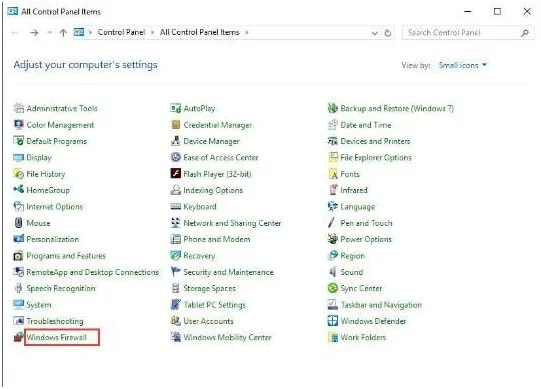
स्टेप #3
आता तुम्हाला विंडोज डिफेंडर फायरवॉल विंडो दिसेल. . डाव्या बाजूच्या पॅनलवर नेव्हिगेट करा आणि Windows फायरवॉल विझार्डमधील “Windows Firewall चालू किंवा बंद करा” पर्यायावर क्लिक करा.

चरण #4
इन सार्वजनिक आणि खाजगी दोन्ही नेटवर्क सेटिंग्ज विभाग, “विंडोज फायरवॉल बंद करा (शिफारस केलेले नाही) पर्याय तपासा आणि ओके क्लिक करा.
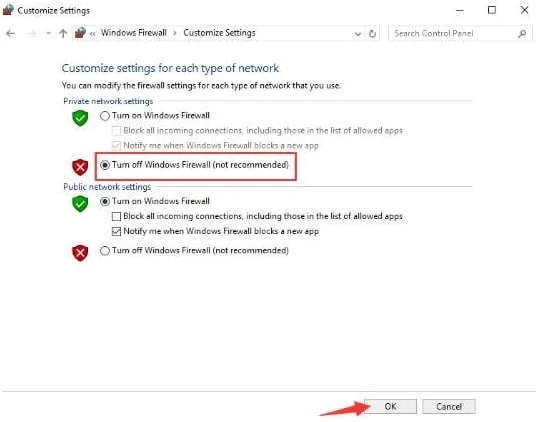
स्टेप #5
आता "विंडोज अपडेट" वर परत जा आणि "अद्यतनांसाठी तपासा" वर क्लिक करा.
फिक्स #6: पार्श्वभूमी सेवा अक्षम करा
विंडोज सिस्टमच्या पार्श्वभूमीमध्ये अनेक प्रक्रिया चालतात, ज्या सहज होऊ शकतेअद्यतन प्रक्रियेतील संघर्ष आणि समस्या. विंडोज अपडेट प्रक्रिया पूर्ण होण्यासाठी या प्रक्रिया अक्षम करणे हे एक उपयुक्त पाऊल असू शकते. अनावश्यक प्रक्रिया अक्षम करण्यासाठी, या चरणांचे अनुसरण करा.
चरण #1
विंडोज की धरून चालवा संवाद उघडा आणि R दाबा.
स्टेप #2
"msconfig" टाइप करा आणि एंटर दाबा.

चरण #3
"सिस्टम कॉन्फिगरेशन" विंडो उघडेल.
चरण #4
विंडोमधील “सेवा” टॅबवर क्लिक करा.

चरण #5
सूचीच्या तळाशी स्क्रोल करा आणि “लपवा” तपासा सर्व मायक्रोसॉफ्ट सर्व्हिसेस” पर्याय.
स्टेप #6
सूचीच्या तळाशी उजवीकडे "ऑल डिसेबल" आणि नंतर "ओके" वर क्लिक करा.

स्टेप #7
पीसी रीस्टार्ट करा बदल प्रभावी होण्यासाठी.
स्टेप #8<11
ते रीस्टार्ट झाल्यानंतर, पुन्हा लाँच करा विंडोज अपडेटला “अपडेट & “सेटिंग्ज” मध्ये सुरक्षितता” आणि “अपडेट्स तपासा” वर क्लिक करा.
स्टेप #9
विंडोजची तपासण्यासाठी आणि प्रतीक्षा करा. अपडेट्स डाउनलोड करा.

स्टेप #10
अपडेट्स पूर्ण झाल्यानंतर, मागे जाऊन अक्षम केलेल्या पार्श्वभूमी सेवा सक्षम करा “सर्व मायक्रोसॉफ्ट सर्व्हिसेस लपवा” आणि “सर्व सक्षम करा” वर क्लिक करा.
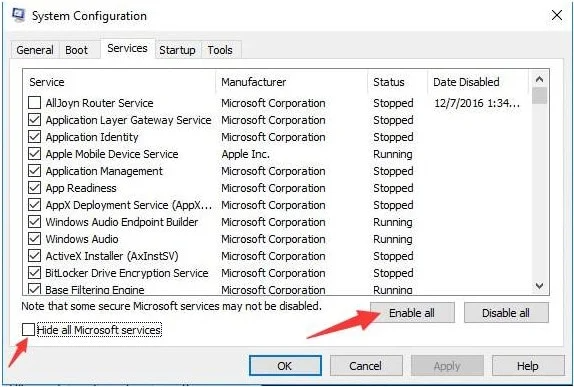
फिक्स #7: विंडोज सिस्टम फाइल तपासक (SFC) चालवा
सर्वात सोपा आणि प्रभावी पैकी एकWindows 10 अपडेट अडकलेल्या समस्येचे निराकरण करण्यासाठी Windows वापरकर्ते करू शकतील अशा पद्धती Windows SFC चालवत आहेत. हे दूषित सिस्टम फाइल्स, ड्रायव्हर्स आणि डाउनलोड केलेल्या इन्स्टॉलेशन फाइल्स शोधू शकते ज्यामुळे विंडोज अपडेट 0% वर डाउनलोड होण्यामध्ये अडकू शकते.
स्टेप #1
होल्ड करा “Windows” लोगो की आणि “R” दाबा आणि रन कमांड लाइनमध्ये “cmd” टाइप करा. “ctrl आणि shift” की एकत्र धरून एंटर दाबा. कमांड प्रॉम्प्टला प्रशासकीय परवानग्या देण्यासाठी पुढील विंडोवरील “ओके” वर क्लिक करा.

स्टेप #2
कमांडमध्ये "sfc /scannow" टाइप करा प्रॉम्प्ट विंडो आणि एंटर दाबा. SFC ची स्कॅन पूर्ण होईपर्यंत प्रतीक्षा करा, कमांड प्रॉम्प्ट बंद करा आणि Windows लोगो की वर क्लिक करून आणि रीस्टार्ट वर क्लिक करून संगणक रीस्टार्ट करा.

स्टेप #3
तुम्ही तुमचा काँप्युटर परत सुरू केल्यावर, ०% वर अडकलेल्या विंडोज अपडेट्सचे निराकरण करता येईल का ते तपासा.
वारंवार विचारले जाणारे प्रश्न
विंडोज अपडेट डाउनलोड होण्यात अडकले असल्यास काय करावे?
विंडोज अपडेट डाउनलोड होण्यात अडले असल्यास, समस्या सोडवण्यासाठी तुम्ही काही गोष्टी करू शकता. प्रथम, आपण आपला संगणक रीस्टार्ट करण्याचा प्रयत्न करू शकता आणि नंतर अद्यतनांसाठी पुन्हा तपासू शकता. जर ते काम करत नसेल तर तुम्ही विंडोज अपडेट ट्रबलशूटर टूल वापरून पाहू शकता. शेवटी, जर यापैकी कोणताही पर्याय कार्य करत नसेल, तर तुम्ही अपडेट्स व्यक्तिचलितपणे स्थापित करण्याचा प्रयत्न करू शकता.
मी 0 वर अडकलेल्या विंडोज अपडेटचे निराकरण कसे करू?
जर तुमचे

